قم بتسجيل الفيديو والصوت وطريقة اللعب وكاميرا الويب لتسجيل اللحظات الثمينة بسهولة.
[تم الحل] كيفية تسجيل الشاشة على أي جهاز كمبيوتر محمول من نوع Lenovo
يُعد تسجيل الشاشة على لابتوب لينوفو مهارة قيّمة، سواءً كنت تُنشئ دروسًا تعليمية، أو تُوثّق لحظات اللعب، أو تُوثّق لحظات مهمة من اجتماعاتك عبر الإنترنت. لحسن الحظ، تُوفّر لابتوبات لينوفو خيارات مُتنوّعة لتسجيل الشاشة. ستُسلّط هذه المقالة الضوء على عدّة طرق فعّالة لتسجيل شاشة لابتوب لينوفو بسهولة. بغض النظر عن طراز لابتوب لينوفو أو احتياجات التسجيل، تُساعدك هذه الطرق على تحقيق نتائج سلسة وعالية الجودة بكفاءة.
قائمة الدليل
[الأفضل] كيفية تسجيل الشاشة على لينوفو بجودة أصلية [مفيد] اختصار لتسجيل الشاشة على أجهزة الكمبيوتر المحمولة من لينوفو [لعبة] كيفية تسجيل الشاشة على Lenovo باستخدام Xbox Game Bar [شائع] كيفية تسجيل الشاشة على Lenovo عبر OBS Studio [متوفر على الإنترنت] أداة صفحة ويب لتسجيل الشاشة على أجهزة الكمبيوتر المحمولة من لينوفو[الأفضل] كيفية تسجيل الشاشة على لينوفو بجودة أصلية
عندما يتعلق الأمر بالتقاط تسجيلات شاشة عالية الجودة على أجهزة الكمبيوتر المحمولة من Lenovo، 4 برنامج تسجيل الشاشة ايزي سوفت يُعتبر برنامج 4Easysoft Screen Recorder الأداة الأقوى بلا منازع. صُمم البرنامج متعدد الاستخدامات، حيث يدعم تسجيل الفيديو بدقة تصل إلى 4K مع معدلات إطارات قابلة للتخصيص، مما يضمن صورًا سلسة وواضحة تلبي جميع احتياجاتك.

خياراته المتقدمة والغنية تُلبي احتياجاتك المتنوعة في التسجيل، بدءًا من تراكب كاميرا الويب وصولًا إلى تسجيل صوت النظام والميكروفون، بالإضافة إلى ميزات عملية مثل التعليقات التوضيحية الفورية. لمن يُركزون على تسجيلات مُحسّنة بسهولة، يُعدّ مسجل الشاشة 4Easysoft خيارًا مثاليًا يُوازن بفعالية بين البساطة والجودة الاحترافية.

تأكد من إمكانية التقاط صوت النظام أثناء تسجيل الشاشة.
توفير أوضاع تسجيل مختلفة لسيناريوهات مختلفة.
أدوات تحرير مدمجة لصقل تسجيلات Lenovo الخاصة بك.
يعمل تسجيل الشاشة على أي طراز من أجهزة الكمبيوتر المحمولة من Lenovo.
100% آمن
100% آمن
الخطوة 1قم بتشغيل 4Easysoft Screen Recorder على الكمبيوتر المحمول Lenovo الخاص بك وانقر فوقه لاختيار وضع التسجيل المطلوب.
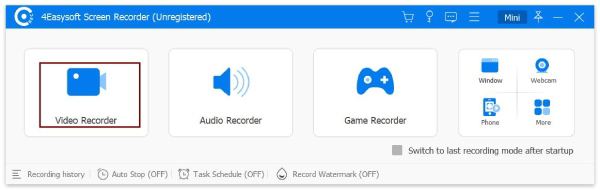
الخطوة 2انقر فوق الزر "المنطقة المخصصة" لاختيار المنطقة المطلوبة للتسجيل.

الخطوه 3الآن يمكنك النقر فوق زر "تسجيل" لتسجيل المحتوى على الكمبيوتر المحمول Lenovo الخاص بك.
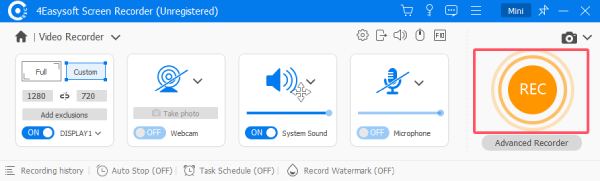
[مفيد] اختصار لتسجيل الشاشة على أجهزة الكمبيوتر المحمولة من لينوفو
ما هي أسرع طريقة لتسجيل شاشة على جهاز لينوفو؟ يوفر ويندوز اختصارًا سهل الاستخدام، حيث لا تحتاج حتى إلى تثبيت أي برامج إضافية. بالضغط على اختصار لوحة المفاتيح "Windows + Shift + S"، يمكنك الوصول فورًا إلى أداة القص والتقاط نشاط الشاشة على حاسوب لينوفو المحمول. يتيح لك هذا الاختصار التقاط لقطة شاشة للشاشة بأكملها، أو لنافذة محددة، أو لمنطقة محددة. وهو مفيد بشكل خاص لمن يحتاجون إلى التقاط الصور بسرعة دون الحاجة إلى تثبيت برامج إضافية، مما يجعله أحد... أفضل مسجلات الشاشة لأجهزة الكمبيوتر منخفضة المواصفات.
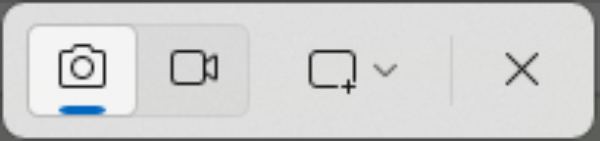
مع ذلك، بينما يُعدّ هذا الاختصار رائعًا من حيث البساطة والسرعة، إلا أنه يفتقر إلى الجودة والميزات. قد يجد بعض المستخدمين أن جودة الفيديو المُسجّل على أجهزة لينوفو ليست بالمستوى المطلوب، خاصةً للاعبين الذين يُمارسون الألعاب، فهو ليس بالجودة المطلوبة لالتقاط محتوى ديناميكي. للمهام السريعة، يُعدّ اختصار Windows + Shift + S مثاليًا، ولكنه ليس مثاليًا للمشاريع الاحترافية أو العروض التقديمية المُفصّلة.
الخطوة 1عندما تريد تسجيل المحتوى الذي يتم تشغيله على الكمبيوتر المحمول Lenovo، اضغط على أزرار "Windows" و"Shift" و"S" معًا.

الخطوة 2في شريط الأدوات، انقر فوق الزر "قص".

الخطوه 3بعد تحديد المنطقة، انقر فوق زر "ابدأ" لتسجيل الشاشة على الكمبيوتر المحمول لينوفو.
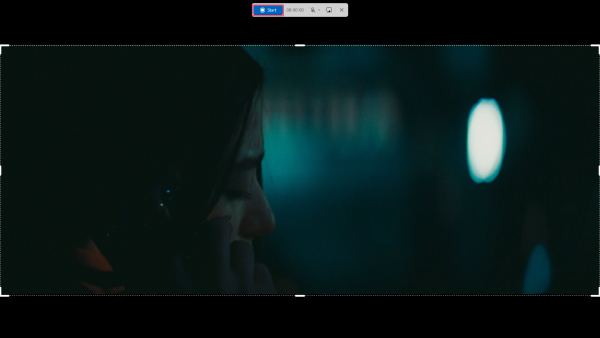
[لعبة] كيفية تسجيل الشاشة على Lenovo باستخدام Xbox Game Bar
إذا كان هدف تسجيل الشاشة على جهاز Lenovo هو لعبة، فيمكن لـ Xbox Game Bar، وهي أداة مدمجة في نظام التشغيل Windows مصممة لالتقاط الألعاب، مساعدة اللاعبين بسرعة التقاط ومشاركة طريقة اللعب الخاصة بهم على جهاز الكمبيوتر. بالضغط على مفتاح "Windows + G"، سيتم استدعاء شريط ألعاب Xbox بسرعة، حيث يمكنك تسجيل الشاشة، والتقاط لقطات شاشة، وحتى بث اللعبة مباشرة.

من أهم مزاياه إمكانية تسجيل صوت النظام ومدخلات الميكروفون في آنٍ واحد، مما يجعله مثاليًا للتعليق المباشر أثناء اللعب. كما يتميز بميزة مراقبة الأداء، مما يسمح للاعبين بمراقبة معدل الإطارات في الثانية (FPS) واستخدام وحدة المعالجة المركزية (CPU) وغيرها أثناء تسجيل الفيديوهات على أجهزة لينوفو. مع ذلك، فإن لـ Xbox Game Bar بعض القيود. فهو مُحسّن للألعاب، لذا قد لا يكون مناسبًا لمهام تسجيل الشاشة العامة، مثل تسجيل أنشطة المتصفح أو البرامج التعليمية.
الخطوة 1اضغط على زر "Windows" و"G" معًا لاستدعاء Xbox Game Bar.
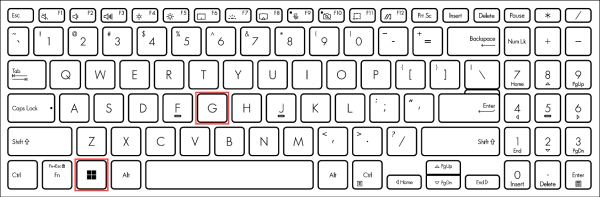
الخطوة 2انقر فوق زر "تسجيل" لاستخدام وظيفة تسجيل الشاشة.
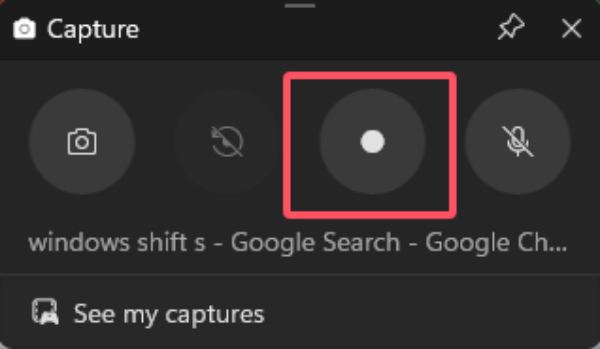
الخطوه 3عند الانتهاء من عملية التسجيل، انقر فوق زر "إيقاف".
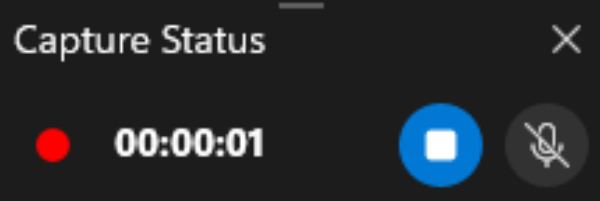
[شائع] كيفية تسجيل الشاشة على Lenovo عبر OBS Studio
يُعدّ برنامج OBS Studio (برنامج البث المفتوح)، المُدمج مع منصات البث الرئيسية مثل Twitch وYouTube، الخيار الأمثل للعديد من مُنشئي فيديوهات YouTube ومُستخدمي بثّ الألعاب على Twitch. يتوافق OBS Studio مع أجهزة Lenovo المحمولة، وهو الخيار الأمثل للمستخدمين الذين يرغبون في تسجيل نشاط الشاشة على أجهزة Lenovo. يدعم OBS Studio مشاهد ومصادر متعددة، مما يُتيح للمستخدمين التبديل بسلاسة بين تخطيطات التسجيل المختلفة.
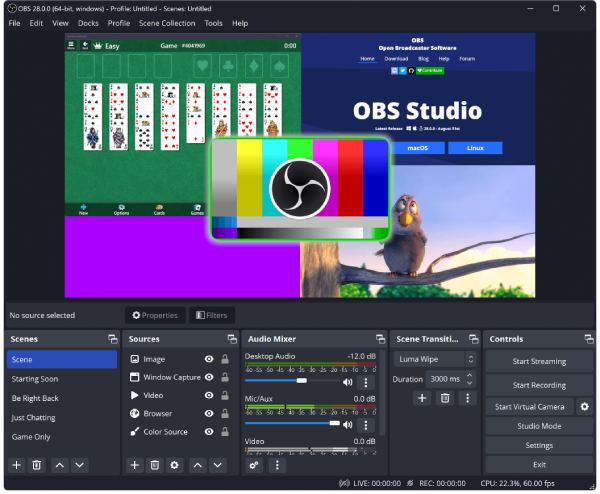
على الرغم من قوة برنامج OBS Studio، إلا أنه قد يكون صعبًا على المبتدئين نظرًا لصعوبة تعلمه. قد تبدو واجهته وإعداداته معقدة في البداية، وغالبًا ما يحتاج المستخدمون إلى دروس تعليمية للبدء. لذلك، إذا كنت على دراية بكيفية عمل OBS Studio، يمكنك استخدامه لتسجيل محتوى Lenovo مباشرةً. وإلا، يمكنك اختيار طرق أسهل.
[متوفر على الإنترنت] أداة صفحة ويب لتسجيل الشاشة على أجهزة الكمبيوتر المحمولة من لينوفو
4Easysoft Free Screen Recorder هو أداة ويب سهلة الاستخدام لتسجيل نشاط الشاشة مباشرةً من متصفحك. يُعد هذا البرنامج مثاليًا لمستخدمي أجهزة الكمبيوتر المحمولة من لينوفو الذين يبحثون عن طريقة سريعة وبسيطة لتسجيل شاشاتهم دون الحاجة إلى تنزيل أو تثبيت أي برامج. يمكن الوصول إلى الأداة عبر الإنترنت، مما يجعلها خيارًا سهل الاستخدام وبسيطًا للمستخدمين العاديين. يدعم هذا البرنامج المجاني ميزات أساسية مثل مناطق التسجيل القابلة للتخصيص، وتسجيل صوت الميكروفون والنظام، وتصدير الملفات بصيغ شائعة مثل MP4.
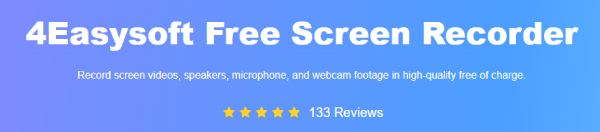
مع ذلك، وظائف هذه الأداة محدودة مقارنةً بتطبيقات سطح المكتب. قد تفتقر إلى ميزات متقدمة مثل التسجيل عالي الدقة، التسجيل باستخدام كاميرا الويبأو عناصر تحكم صوتية عميقة. علاوة على ذلك، يتطلب اتصالاً مستقراً بالإنترنت ليعمل بشكل صحيح.
الخطوة 1انقر فوق الزر "تسجيل مقاطع فيديو الشاشة" لبدء تشغيل مسجل الشاشة عبر الإنترنت.
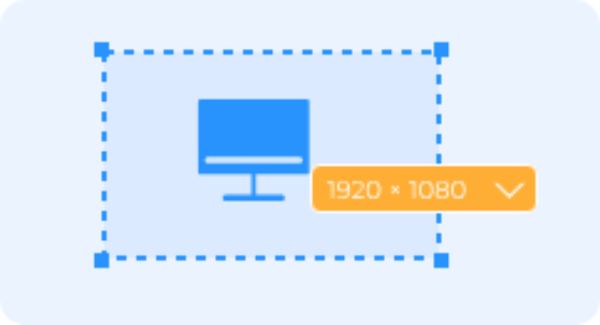
الخطوة 2حدد منطقة التسجيل، الكاميرا، مكبر الصوت، أو الميكروفون. ثم حدد منطقة التسجيل قبل النقر على زر "تسجيل".
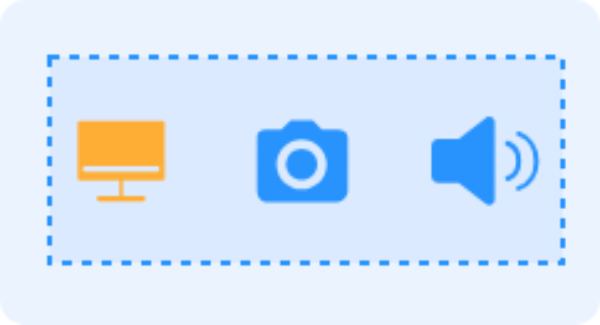
الخطوه 3وأخيرًا، انقر فوق زر "إيقاف" لبدء التسجيل داخل مسجل الشاشة.
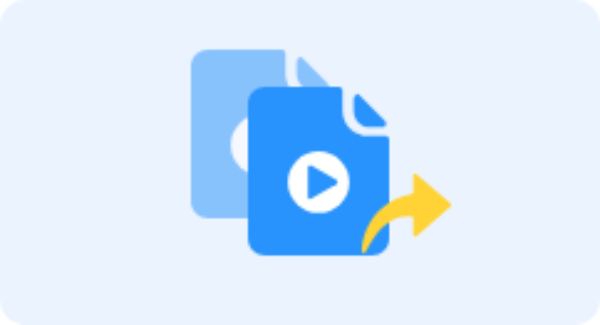
خاتمة
باختصار، توفر أجهزة لينوفو المحمولة خيارات متنوعة لتسجيل الشاشة لتلبية مختلف الاحتياجات. سواء كنت تلتقط مقاطع ألعاب، أو تنشئ دروسًا تعليمية، أو تسجل اجتماعات، يمكنك إيجاد حلول تلبي جميع احتياجاتك عبر قنوات متنوعة. من بينها، الخيار الأكثر تنوعًا وقوة هو 4 برنامج تسجيل الشاشة ايزي سوفتإذا كنت ترغب في الاستمتاع بتسجيل الشاشة بسلاسة على أجهزة الكمبيوتر المحمولة من Lenovo، فقم بتنزيله الآن لتجربته!
100% آمن
100% آمن


